Come effettuare una videoconferenza su Skype
Skype è unapp di messaggistica istantanea di fama mondiale, che offre a innumerevoli utenti messaggi di testo e chiamate in videoconferenza online gratuitamente . Non importa dove ti trovi, Skype ti rende estremamente facile rimanere in stretto contatto con la tua famiglia, amici, colleghi e clienti. Se decidi di mettere in contatto i tuoi colleghi per lavoro, ma non riesci a organizzare una chiamata in videoconferenza, sei nel posto giusto. Ecco una guida passo passo che spiega come impostare una chiamata in videoconferenza su Skype.

Cose da fare prima di effettuare una chiamata in videoconferenza su Skype First of all,make sure your colleagues and you have Skype installed on computers,smart phones or tablets. Check whether the broadband connection is normal or not. If any of you decide to do a video conferencing call on your computer,get the following peripherals ready: webcams,headsets ( or speakers and microphones). However,if you plan to make it via smart phones or tablets,skip the peripherals because smart phones and tablets have built-in cameras and speakers. Come impostare una videoconferenza Skype?
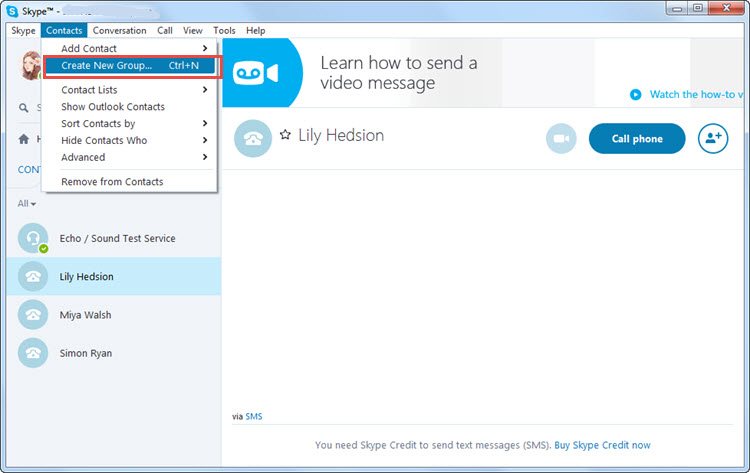 Step3: A small window pop up on the lower right corner of the primary window,check colleagues you want to have a video conferencing call.
Step3: A small window pop up on the lower right corner of the primary window,check colleagues you want to have a video conferencing call.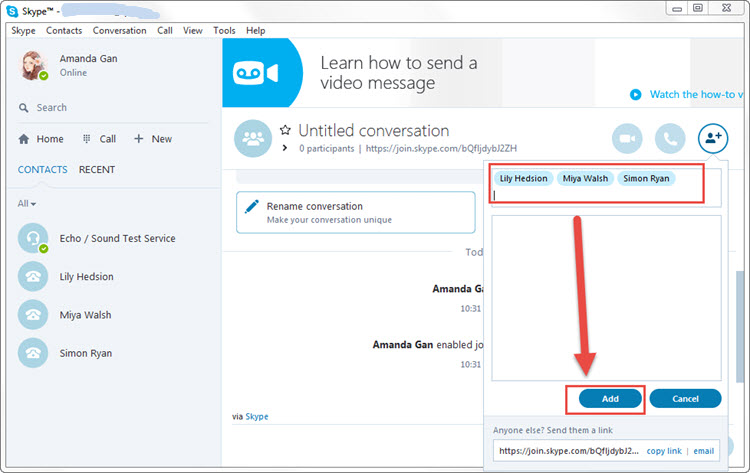 Step4: Then,click "Video Call icon" to start a video conferencing call.
Step4: Then,click "Video Call icon" to start a video conferencing call.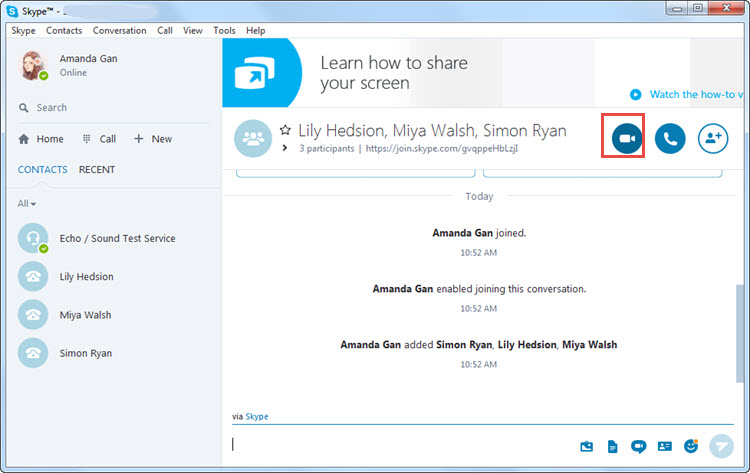
Altre cose da fare durante una chiamata in videoconferenza su Skype
Durante la chiamata in videoconferenza, puoi condividere lo schermo e inviare file ai tuoi colleghi per far loro capire meglio cosa stai esprimendo. È inoltre possibile invitare altri colleghi e conservare una registrazione della chiamata in videoconferenza scattando foto. Tutto ciò rende efficiente la chiamata in videoconferenza.
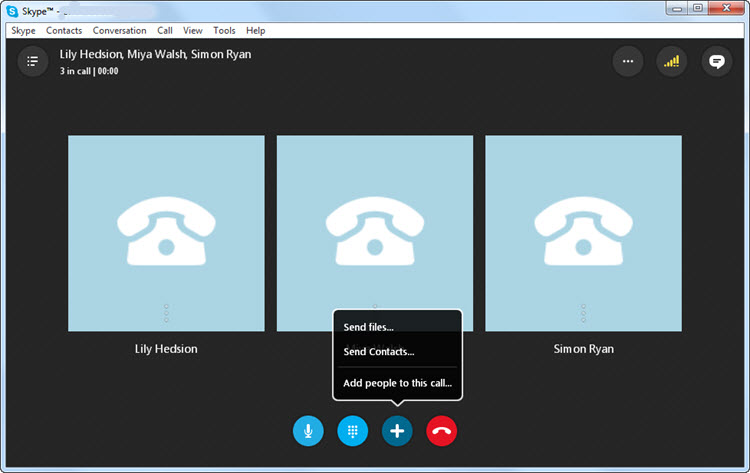
Bene, questo è il modo in cui effettuare una chiamata in videoconferenza utilizzando Skype gratuitamente. Puoi provare tu stesso più tardi. Sebbene sia comodo per connetterti con i tuoi colleghi in qualsiasi momento, Skype ha i suoi svantaggi. Per semplificare, esiste un limite di utilizzo di cento ore al mese con un massimo di 10 ore al giorno. Quel che è peggio, Skype ti consente solo di invitare nove colleghi in una videoconferenza. Tuttavia, a volte potrebbe essere meglio se puoi invitare più colleghi per conversazioni Skype più memorabili ed efficienti. Se hai spesso esigenze in questo aspetto, Skype non sarà il più adatto.
In questo caso, faresti meglio a rivolgerti a unalternativa a Skype - ezTalks Meetings per chiedere aiuto. È una soluzione professionale per le chiamate in videoconferenza. Con il suo piano gratuito, puoi iniziare e partecipare a una chiamata in videoconferenza con un massimo di 100 partecipanti, il che soddisfa notevolmente le tue esigenze. Inoltre, ti dà la possibilità di condividere lavagne interattive, desktop e software, comporre le lavagne, registrare la chiamata in videoconferenza per assicurarti di non perdere dettagli importanti.
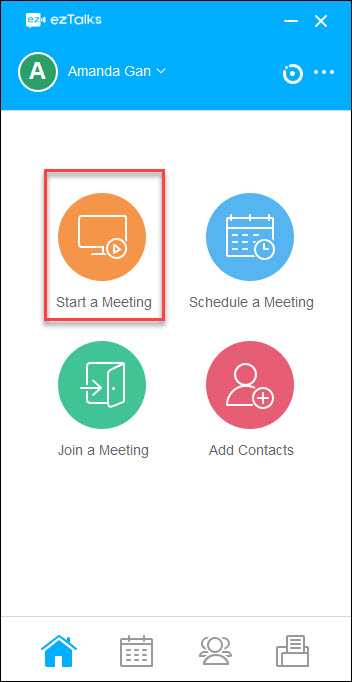
Potrebbe interessarti
• Skype vs FaceTime, qual è il migliore?
• Skype o Google Hangouts, qual è il migliore?
• Vantaggi e svantaggi della videoconferenza di Skype for Business
->
